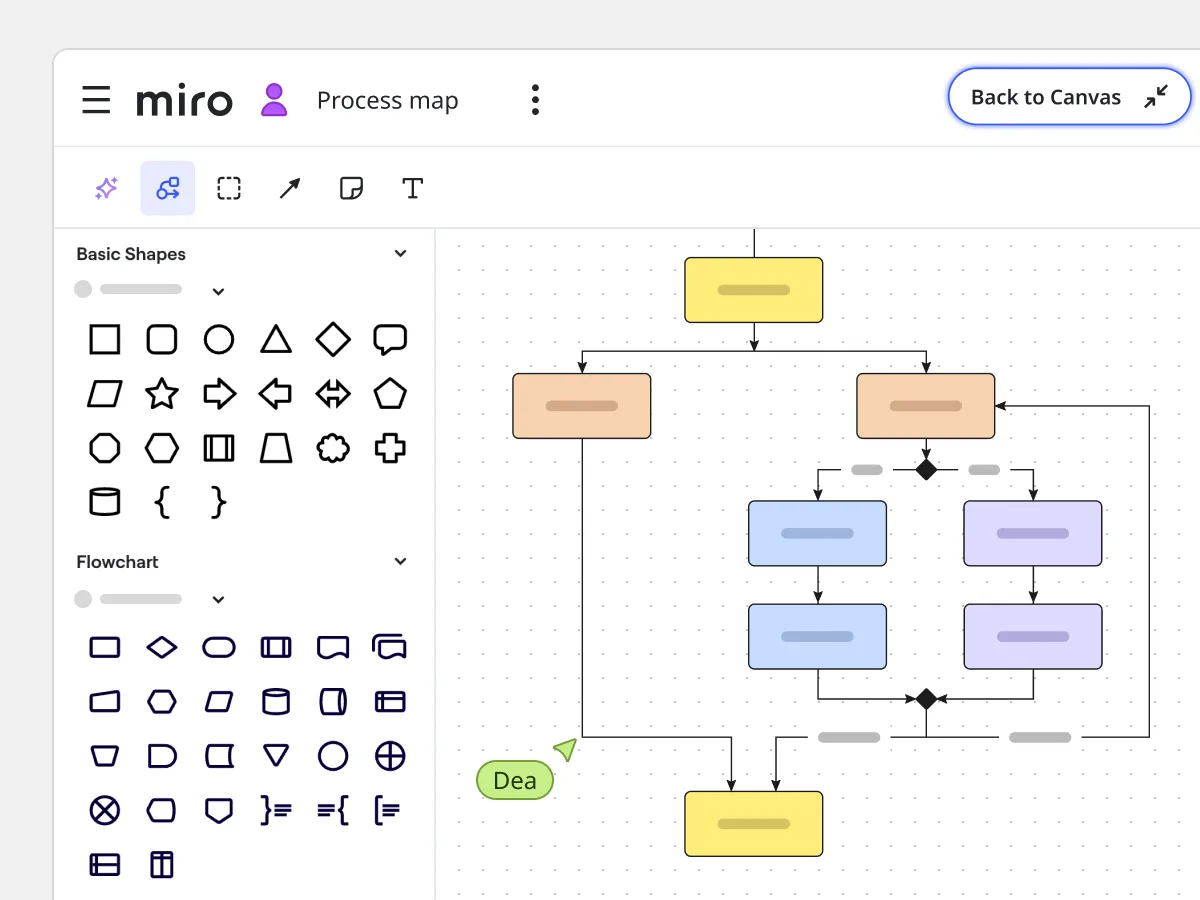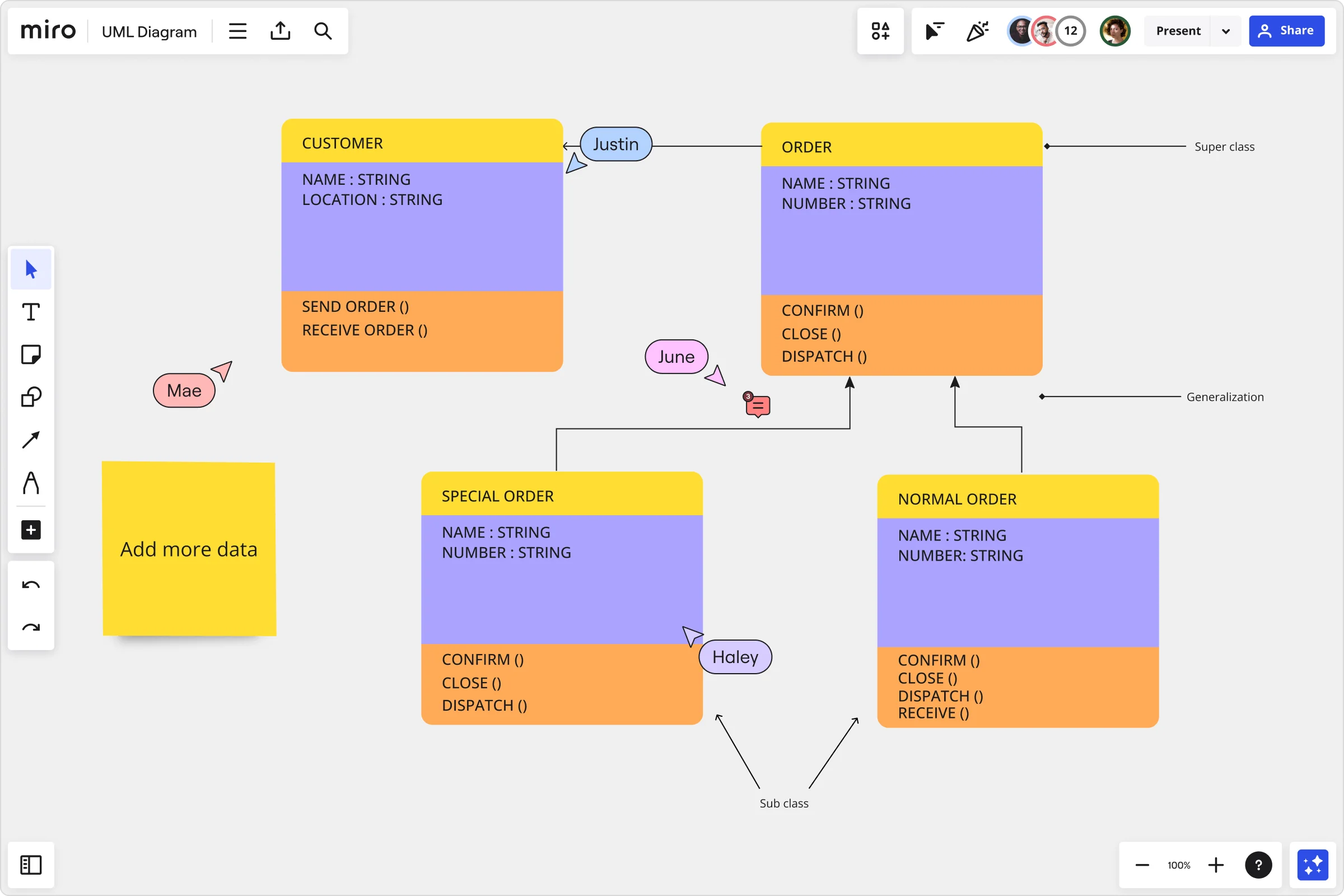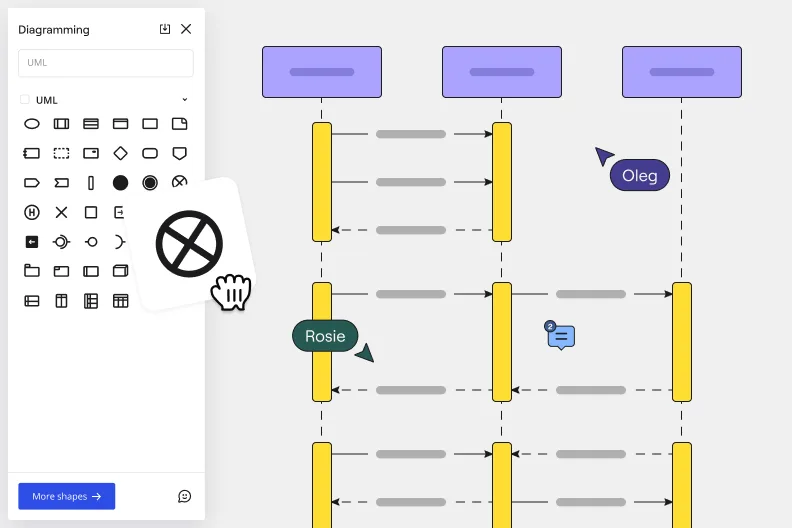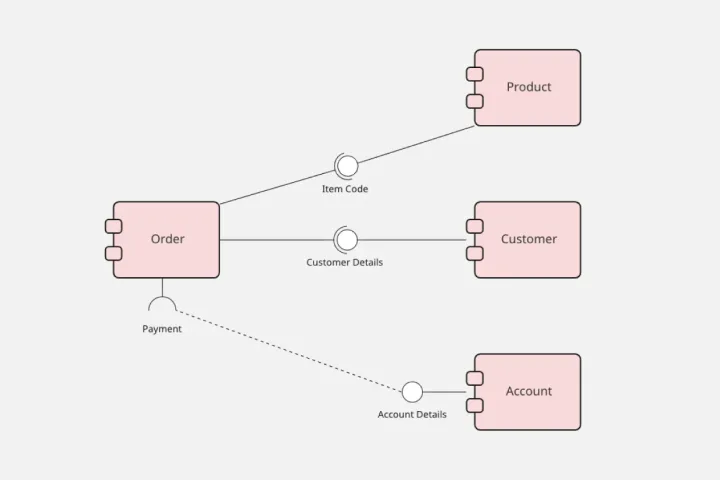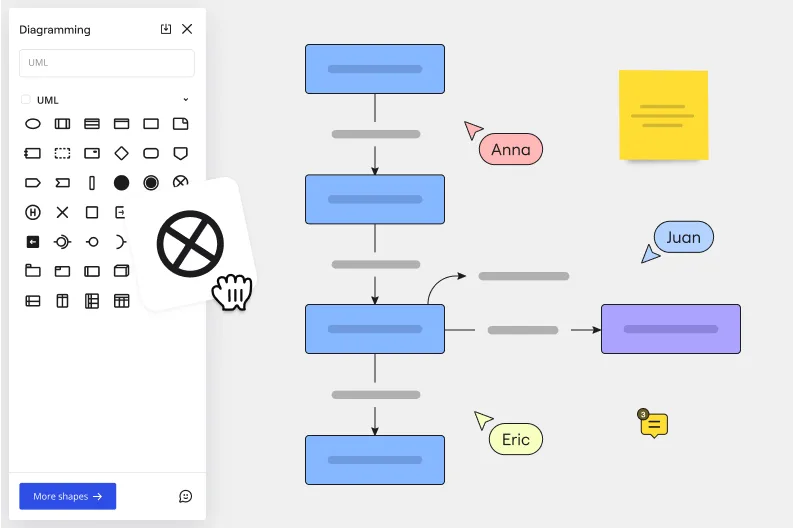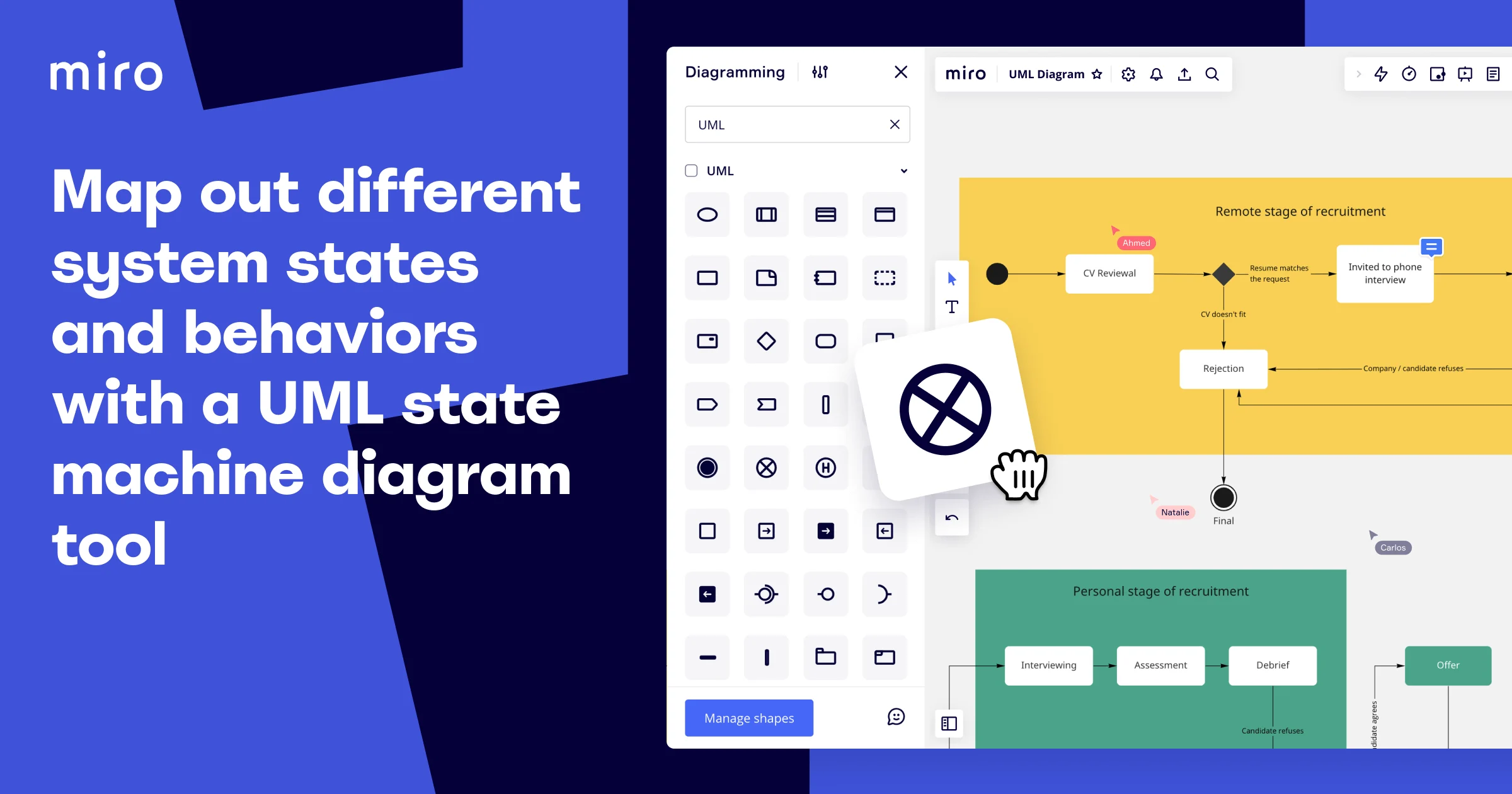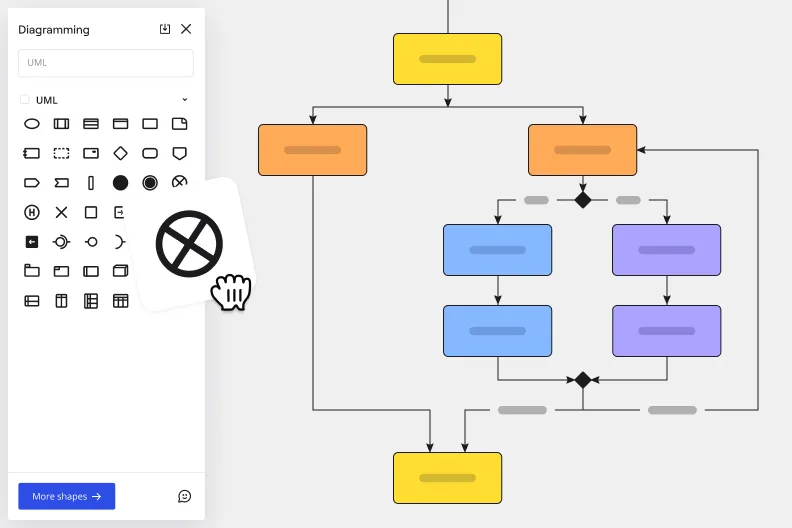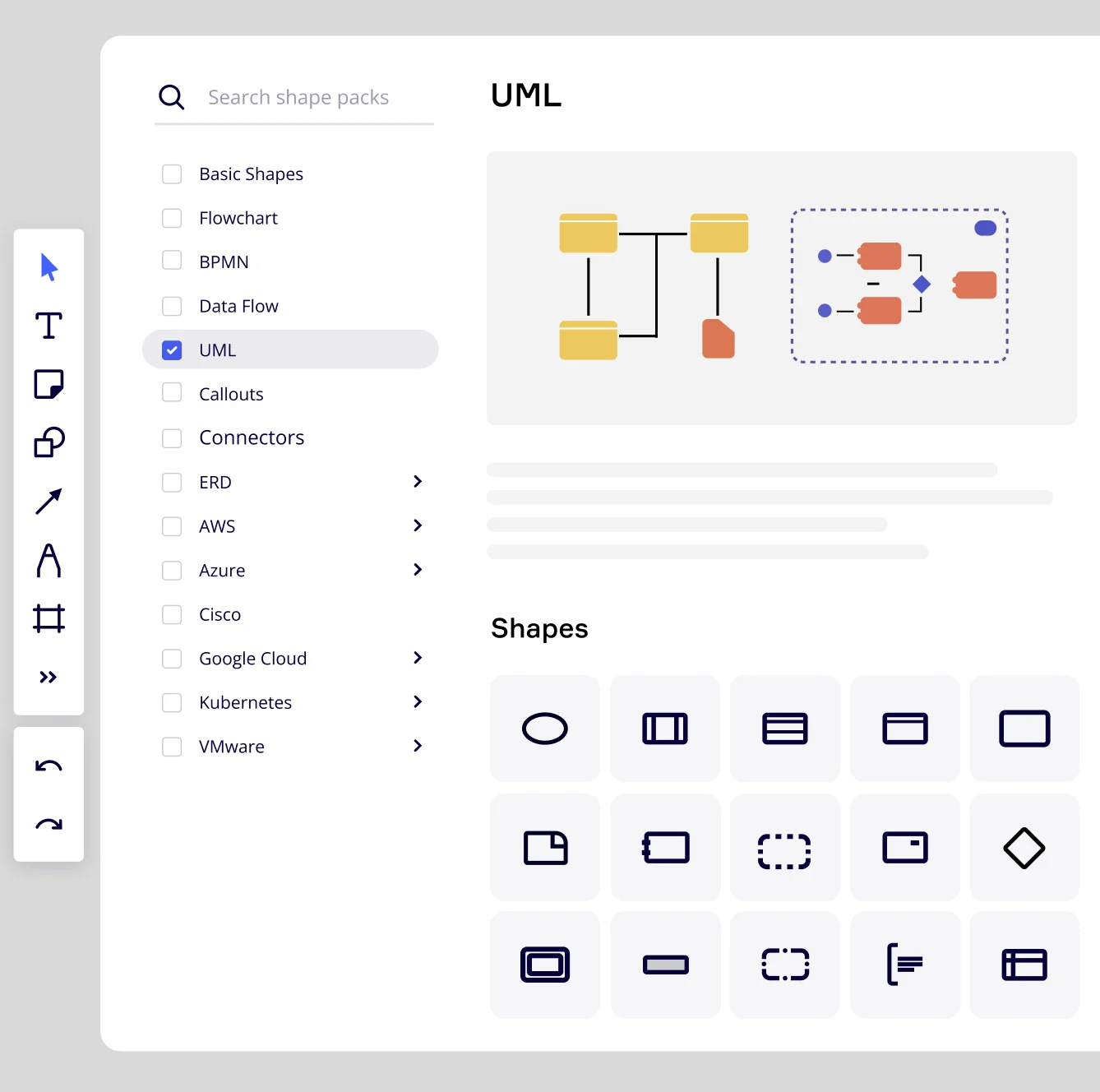Tegn hele systemer med et intuitivt UML-diagramverktøy
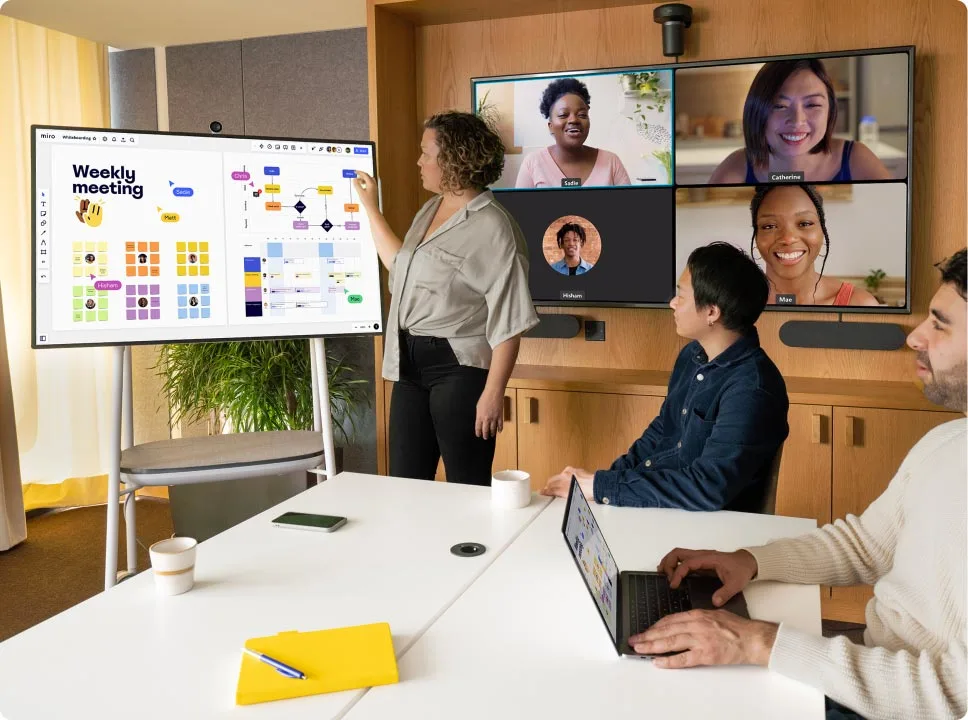
Design inkrementelt
Gjør skisser til detaljerte UML-diagrammer i nøyaktig tempo. Løsningene valideres og forfines. Kommuniser utviklingsplaner visuelt, og reduser feiljustering på tvers av organisasjonen.
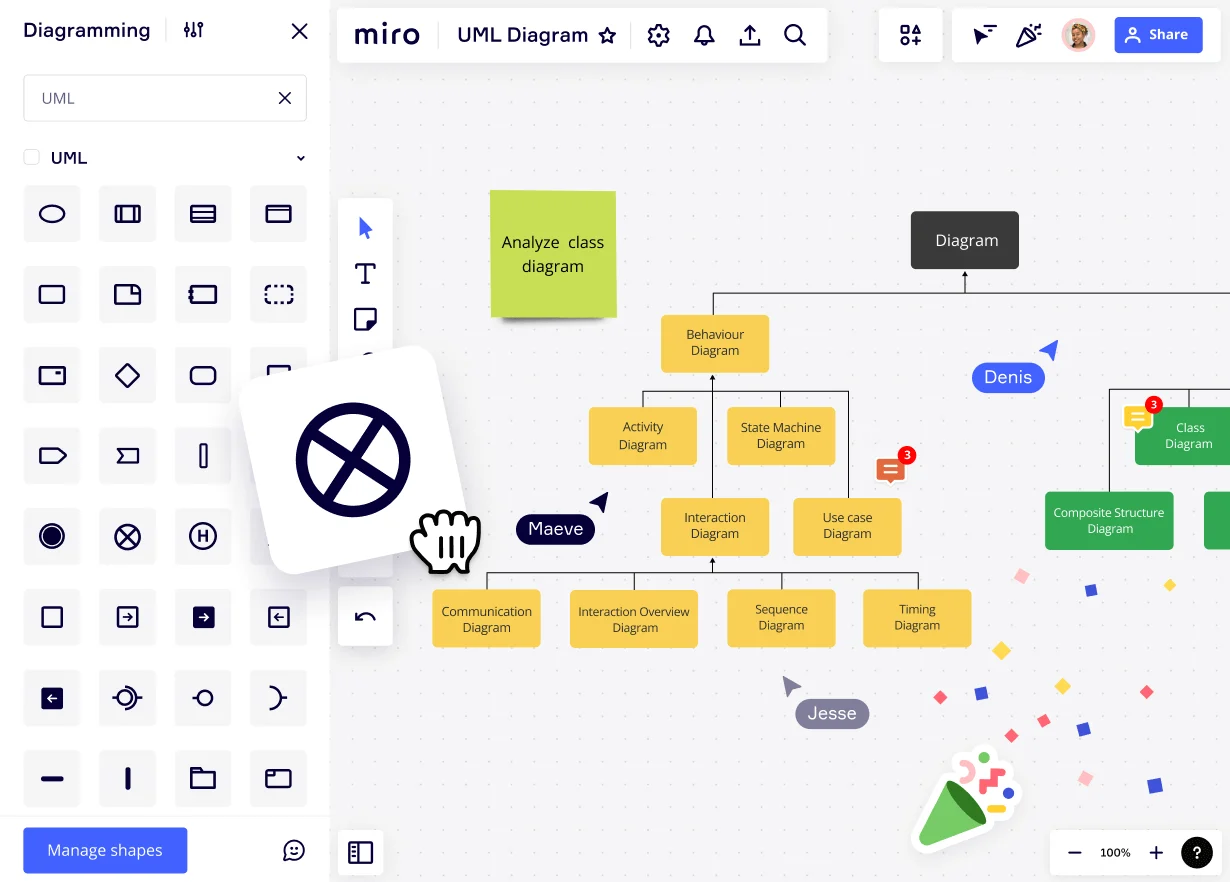
Tegn nye systemer
Lag tekniske diagrammer raskere med Miros komplette UML-formpakker. Bruk kommentarfunksjonen for å motta umiddelbar tilbakemelding, spare tid ved diagrammer og samskape en standardisert måte å bygge og dokumentere systemprosessene dine med teamet ditt på.
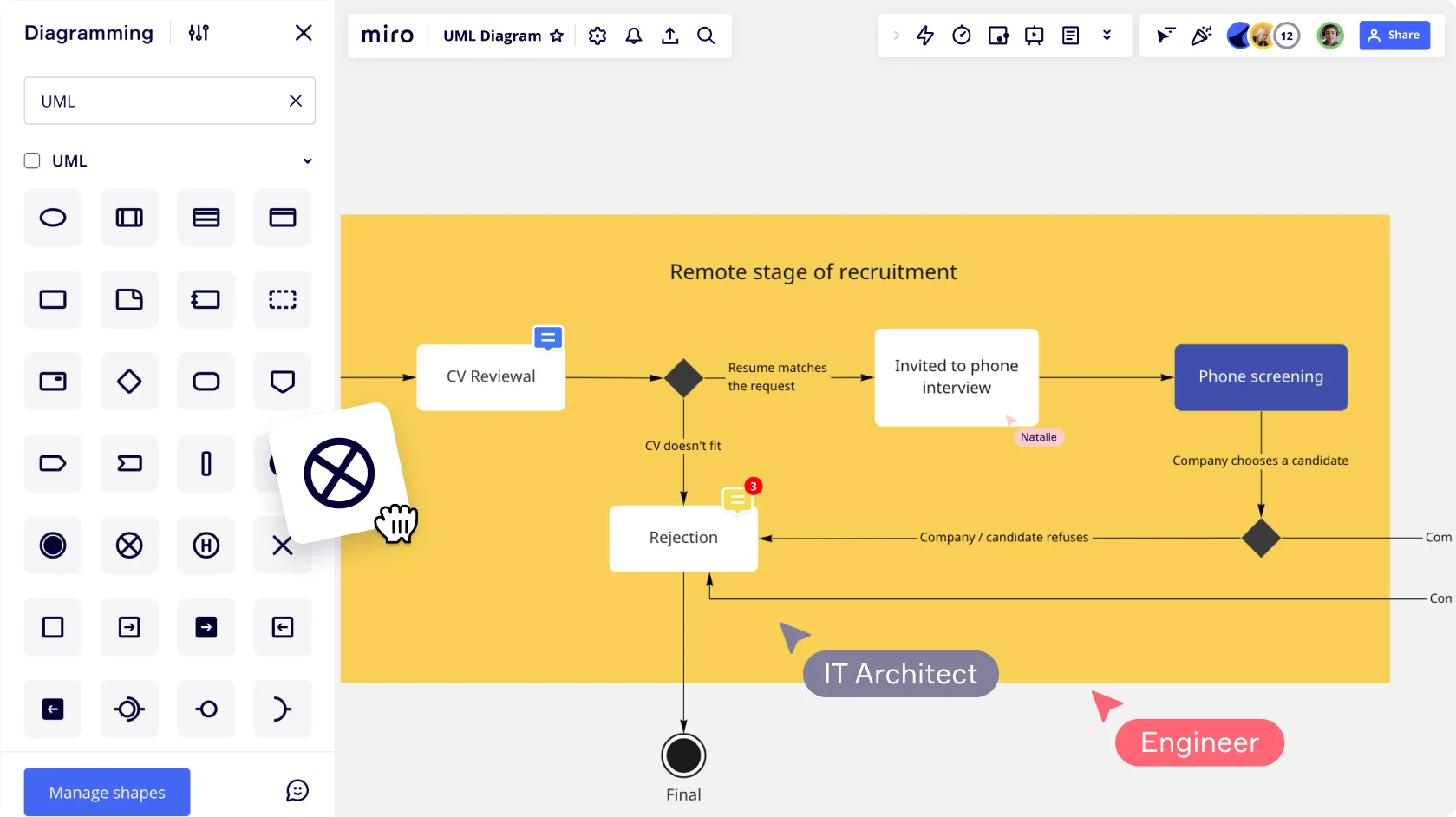
Utvid diagramfunksjonene
Miros UML-diagramverktøy gjør det enkelt å undersøke, skissere og levere dine tekniske planer med intuitive diagramfunksjoner – fra bransjekjente UML-formpakker til enkel objektinnsetting og smarte tegnefunksjoner.
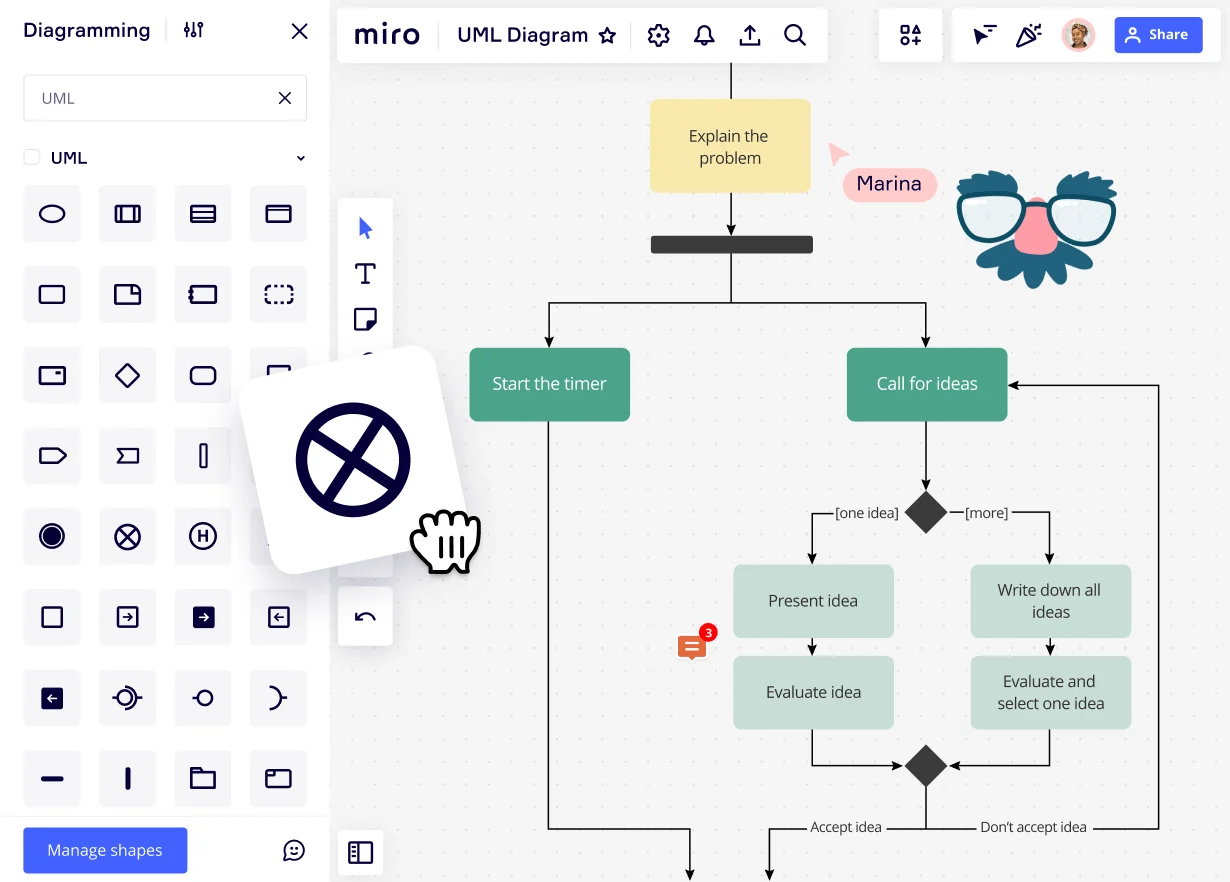
Hvorfor Miro er det beste UML-diagramverktøyet
Forme ideene dine
Når du legger til rette for diskusjoner om tekniske planer, skaper du vilkår for innovative løsninger. Når alles stemme blir hørt, kan nye og overraskende ideer dukke opp. Bring smidighet til iterasjonsøktene dine med integrasjoner som Jira, Airtable, Coda med mer.
Få et godt utgangspunkt for forbedringer
Tegn et UML-diagram fra eksisterende kode for å hjelpe teamet ditt å forstå de underliggende problemene. Uavhengig av kodespråk lar UML-diagrammer deg kommunisere ideer og løse de mest presserende problemene før du i det hele tatt skriver ny kode.
Maksimer samarbeidet
Test og gjennomgå systemarkitekturen enkelt sammen med tekniske interessenter ved å bruke Miros UML-diagramverktøy. Forstå problemet umiddelbart, og begynn å skissere løsninger på UML-diagrammet ditt. Tilpass og responder raskt på endringer mens du utformer utviklingsplanene.
Arbeid iterativt med en rekke UML-diagrammer
Miro lar deg samarbeide i sanntid, slik at team kan komme sammen og dele ideer i ett felles rom. Unngå forsinkelsene og feilene som vanligvis skjer når du arbeider med UML-diagrammer individuelt, og oppnå raskere utviklingstider og bedre resultater.
Relaterte sider
Tilhørende maler
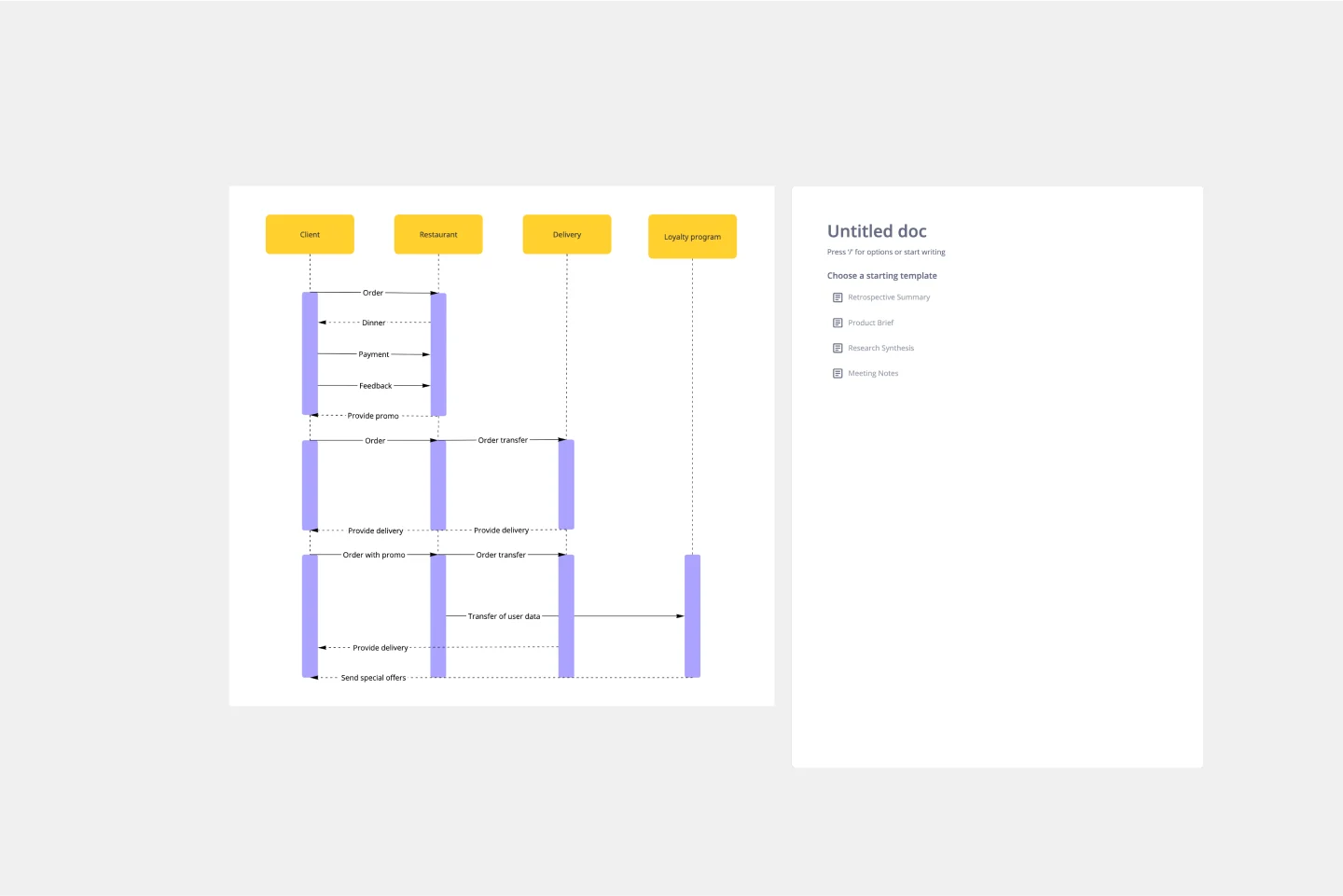


Spørsmål og svar om UML-diagramverktøy
Hvordan kan jeg begynne å lage et UML-diagram?
Først bestemmer du hvilken type UML-diagram som passer best til dine behov, og hva det skal brukes til. Når du er klar, kan du begynne å tegne UML-diagrammet ditt ved å bruke våre ferdige maler, eller lage et fra bunnen av. Det er 14 UML-diagramtyper, delt inn i to kategorier: atferdsmessige og strukturelle.
Uansett hvilket UML-diagram du vil bygge, er de grunnleggende trinnene de samme: ordne diagramelementene dine på tavla, og velg UML-formpakken ved å bruke vårt formbibliotek. Du kan deretter koble elementene med koblingslinjer og angi prosessen med piler. Merk deretter trinnene for å identifisere forholdet mellom komponenter, og vis essensielle funksjoner med fargekoder. Hvis du vil lære mer om diagrammer med Miro, kan du besøke hjelpesenteret eller bli med på en live treningsøkt med Miro Academy.